Ta bort viruset Smartsputnik.ru (Borttagningsguide) - 2016 uppdatering
Smartsputnik.ru Borttagningsguide för virus
Vad är Smartsputnik.ru virus?
Allt du behöver veta om Smartsputnik.ru
Viruset Smartsputnik.ru kapar webbläsare och kan infektera alla populära webbläsare som Google Chrome, Mozilla Firefox och Internet Explorer. Omedelbart efter installationen så kan detta virus sätta smartsputnik.ru sökmotorn (som omdirigerar till http://go.mail.ru/search?q=,&gp=789110&frc=789110), som din standardsökmotor utan din tillåtelse. Denna mjukvara orsakar problem för användaren vid varje surfsession. Om din dator har blivit infekterad, ta bort Smartsputnik.ru så snart som möjligt. Du kan göra det genom att använda ett anti-malware verktyg, till exempel, FortectIntego.
De användare som har kämpat mot Smartsputnik.ru rapporterar att detta virus tar över kontrollen av webbläsarinställningar och fortsätter att göra ändringar utan att fråga om tillåtelse. Denna programvara sätter smartsputnik.ru som standardsökmotor och startsida och varje gång användaren försöker att ansluta till Internet med hjälp av några vanliga webbläsare, så omdirigeras denne till smartsputnik.ru. Även om inställningarna återställs, kan viruset lätt ändra inställningarna igen. Det är inte ovanligt att höra om smartsputnik.ru omdirigeringsproblem också. Användare som klagar att de skickas till okända och potentiellt farliga webbplatser efter att ha klickat på sökresultaten som genereras av denna osäkra sökmotorn. Tyvärr har våra experter funnit att dessa webbplatser innehåller ofta en mängd olika spionprogram eller skadliga virus. Förutom att användaren omdirigeras till osäkra webbplatser så kan smartsputnik.ru också översvämma din webbläsare med oönskade annonser eller hämta onödiga verktygsfält utan din vetskap eller tillåtelse.
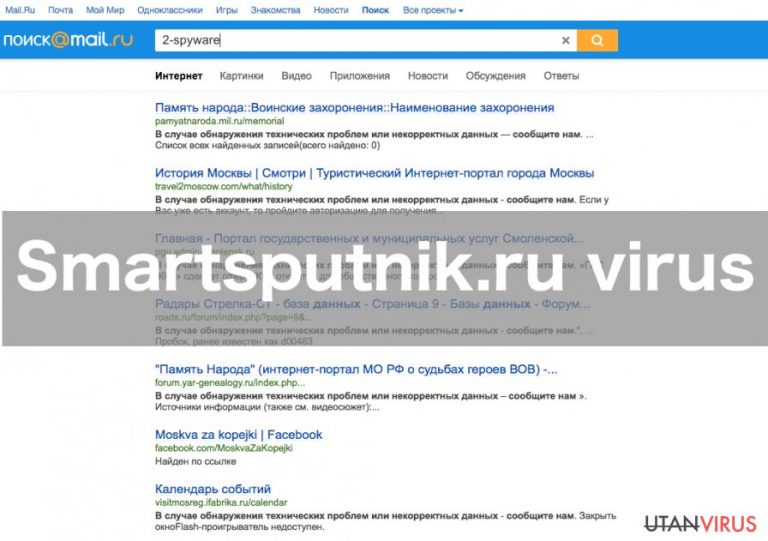
Utöver detta, så kan även Smartsputnik.ru användas för att samla NPII (icke-personlig identifierbar information), såsom sökfrågor, mest besökta webbplatser, hårdvaru och mjukvaru uppgifter på datorn. Dessa data, kan senare delas med opålitliga tredje-parter och användas för att skapa ännu mer annonser. Dessutom kan informationen användas för att utföra bedrägerier eller annan olaglig verksamhet. Således, om du märker misstänkta händelser när du öppnar webbläsaren, till exempel en ovanlig startsida, okända verktygsfält, markerade hyperlänkar i stället för text eller siffror, konstant reklam eller liknande problem, kan detta vara varningssignaler att datorn är infekterad med ett reklamprogram virus. I detta fall bör du antingen skanna ditt system med ett antivirusprogram eller ta hand om viruset manuellt genom att följa Smartsputnik.ru borttagningsguide i slutet av den här artikeln. Observera att det inte är lämpligt att använda verktygsfälten eller att interagera med de förekommande annonser eftersom du kan enkelt omdirigeras till potentiellt skadliga webbplatser och som ett resultat av malware infektion, skada datorn.
Hur kom Smartsputnik.ru in i min dator?
Vanligtvis så installeras Smartsputnik.ru samtidigt som annan gratis programvara, som laddas ner från osäkra webbplatser för fildelning. De flesta av gratisprogram är vanligtvis fylld med potentiellt oönskade program och andra misstänkta program eftersom det tillåter de gratisprogram som finns att tjäna pengar. För att undvika att Smartsputnik.ru ska infiltrera din dator, bör du alltid vara mycket uppmärksam med nya installationer. Vi råder dig att välja ”Custom” eller ”Advanced” under installationsprocessen när du installerar ny programvara, eftersom de flesta PUP-programvaror (potentiellt oönskade program) är inbäddade under dessa inställningar. Om du ser någon misstänkt valfri programvara, bör du aldrig installera det på din dator . I stället bör du avmarkera de föreslagna valfria installationerna och ytterligare alternativ innan du installerar ny programvara.
Enkel guide för borttagning av Smartsputnik.ru
Du kan ta bort Smartsputnik.ru manuellt eller automatiskt med hjälp av anti-malware program . Den första, manuell borttagning av virus rekommenderas när användarna redan är vana vid manuell borttagning av virus, eftersom de mindre erfarna användare kan finna att borttagning av Smartsputnik.ru är ganska svårt. Dessutom finns det en risk att en del av de infekterade filerna kommer att finnas kvar på din dator. Därför rekommenderar vi att du väljer att använda ett anti-malware program. Ett anti-malware program kommer inte bara kommer att säkerställa att Smartsputnik.ru och all påverkad data tas bort från datorn, men det kommer också att skydda din dator från kapare och andra hot. Allt du behöver göra är att uppdatera programvaran regelbundet, eftersom hoten utvecklas varje dag och anti-malware program måste vara uppdaterade för att vara effektiva.
Du kan bli av med virusskada med hjälp av FortectIntego. SpyHunter 5Combo Cleaner och Malwarebytes är rekommenderade för att upptäcka potentiellt oönskad programvara och virus samt alla deras filer och registerposter som är relaterade till dem.
Manuell Smartsputnik.ru Borttagningsguide för virus
Avinstallera från Windows
Följ de här stegen för att ta bort från Windows 10/8 datorer:
- Skriv in Kontrollpanelen i Windows sökruta och tryck på Enter eller klicka på sökresultatet.
- Under Program, väljer du Avinstallera ett program.

- I listan hittar du register relaterade till (eller något annat nyligen installerat misstänkt program).
- Högerklicka på programmet och välj Avinstallera.
- Om User Account Control dyker upp, klicka Ja.
- Vänta tills avinstallationsprocessen är klar och klicka på OK.

Om du använder Windows 7/XP följer du nedanstående instruktioner:
- Klicka på Windows Start > Kontrollpanelen i den högra rutan (om du är Windows XP-användare klickar du på Lägg till/Ta bort Program).
- I Kontrollpanelen väljer du Program > Avinstallera ett program.

- Välj det oönskade programmet genom att klicka på det en gång.
- Klicka på Avinstallera/Ändra högst upp.
- Välj Ja när du får en bekräftelse.
- Klicka på OK när borttagningen är klar.
Ta bort Smartsputnik.ru från system med Mac OS X
-
Om du använder OS X så klickar du på knappen Go i det övre högra hörnet och väljer Applications.

-
Vänta tills du ser mappen Applications och leta efter Smartsputnik.ru eller andra misstänkta program i den. Högerklicka nu på alla sådana objekt och välj Move to Trash.

Återställ MS Edge/Chromium Edge
Radera oönskade tillägg från MS Edge:
- Välj Meny (tre horisontella punkter uppe till höger i webbläsarfönstret) och välj Tillägg.
- I listan väljer du tillägget och klickar på ikonen för kugghjulet.
- Klicka på Avinstallera längst ner.

Rensa cookies och annan webbläsardata:
- Klicka på Menyn (tre horisontella punkter uppe till höger i webbläsarfönstret) och välj Integritet och säkerhet.
- Under Rensa webbläsardata väljer du Välj vad som ska rensas.
- Markera allt (förutom lösenord, men du kanske vill inkludera medielicenser också, om det är tillämpligt) och klicka på Rensa.

Återställ inställningar för ny flik och startsida:
- Klicka på menyikonen och välj Inställningar.
- Hitta sedan avsnittet Vid uppstart.
- Klicka på Inaktivera om du har hittat någon skum domän.
Återställ MS Edge om ovanstående steg inte fungerade:
- Tryck på Ctrl + Shift + Esc för att öppna Aktivitetshanteraren.
- Klicka på pilen Mer information längst ner i fönstret.
- Välj fliken Detaljer.
- Bläddra nu nedåt och leta upp alla poster med Microsoft Edge-namnet. Högerklicka på var och en av dem och välj Avsluta aktivitet för att stoppa MS Edge från att köras.

Om den här metoden inte har hjälpt dig, måste du använda en avancerad metod för att återställa Edge. Observera att du måste säkerhetskopiera din data innan du går vidare.
- Leta upp följande mapp på din dator: C:\\Users\\%username%\\AppData\\Local\\Packages\\Microsoft.MicrosoftEdge_8wekyb3d8bbwe.
- Tryck Ctrl + A på tangentbordet för att välja alla mappar.
- Högerklicka på dem och välj Radera

- Högerklicka nu på Start-knappen och välj Windows PowerShell (Admin).
- När det nya fönstret har öppnats, kopiera och klistra in följande kommando och tryck sedan på Enter:
Get-AppXPackage -AllUsers -Name Microsoft.MicrosoftEdge | Foreach {Add-AppxPackage -DisableDevelopmentMode -Register “$($_.InstallLocation)\\AppXManifest.xml” -Verbose

Instruktioner för Chromium-baserade Edge
Radera tillägg från MS Edge (Chromium):
- Öppna Edge och klicka på Inställningar > Tillägg.
- Radera oönskade tillägg genom att klicka på Ta bort.

Rensa cache och webbplatsdata:
- Klicka på Meny och gå till Inställningar.
- Välj Integritet och tjänster.
- Under Rensa webbläsardata väljer du Välj vad som ska rensas.
- Under Tidsintervall väljer du Alla tidpunkter.
- Välj Rensa nu.

Återställ Chromium-baserade MS Edge:
- Klicka på Meny och välj Inställningar.
- Till vänster sida väljer du Återställ inställningar.
- Välj Återställ inställningarna till standardvärdena.
- Bekräfta med Återställ.

Ställ om Mozilla Firefox
Ta bort farliga tillägg:
- Öppna webbläsaren Mozilla Firefox och tryck på Menyn (tre horisontella linjer längst upp till höger av fönstret).
- Välj Add-ons.
- Välj plugins som är relaterade till [titel] och klicka på Ta bort.

Återställ hemsidan:
- Klicka på de tre horisontella linjerna i det övre högra hörnet för att öppna menyn.
- Välj Alternativ.
- Under Hemalternativ anger du den webbplats du vill ha ska öppnas varje gång du startar Mozilla Firefox.
Rensa cookies och webbplatsdata:
- Klicka på Meny och välj Alternativ.
- Gå till sektionen Integritet och säkerhet.
- Scrolla nedåt för att hitta Cookies och Webbplatsdata.
- Klicka på Rensa data…
- Välj Cookies och Webbplatsdata samt Lagrat Webbinnehåll och tryck på Rensa

Återställ Mozilla Firefox
Om Smartsputnik.ru virus inte har tagits bort efter att du följt instruktionerna ovan, återställ Mozilla Firefox:
- Öppna webbläsaren Mozilla Firefox och klicka på Meny.
- Gå till Hjälp och välj sedan Information om felsökning.

- Sedan klickar du på Återställ Firefox…
- När popup-fönstret visas bekräftar du åtgärden genom att trycka på Återställ Firefox – detta bör slutföra borttagningen av Smartsputnik.ru virus.

Återställ Google Chrome
Ta bort skadliga tillägg från Google Chrome:
- Öppna Google Chrome, klicka på Menyn (tre vertikala punkter i det övre högra hörnet) och välj Fler verktyg > Tillägg.
- I det nyöppnade fönstret ser du alla installerade tillägg. Avinstallera alla skumma tillägg genom att klicka på Ta bort.

Rensa cache och webbdata från Chrome:
- Klicka på Meny och välj Inställningar.
- Under Sekretess och säkerhet, välj Rensa webbläsardata.
- Välj Webbhistorik, Cookies och annan webbplatsdata samt lagrade bilder och filer.
- Klicka på Radera data.

Ändra din startsida:
- Klicka på menyn och välj Inställningar.
- Leta efter en skum webbplats sektionen Vid uppstart.
- Klicka på Öppna en specifik sida eller en uppsättning av sidor och klicka på de tre punkterna för att hitta alternativet Ta bort.
Återställ Google Chrome:
Om de föregående metoderna inte hjälpte dig, återställ Google Chrome för att eliminera alla komponenter:
- Klicka på Meny och välj Inställningar.
- I Inställningar, scrolla ner och klicka på Avancerat.
- Scrolla nedåt och hitta sektionen Återställ och rensa upp.
- Klicka nu på Återställ inställningarna till de ursprungliga standardinställningarna.
- Bekräfta med Återställ inställningar för att slutföra borttagningen.

Återställ Safari
Ta bort oönskade tillägg från Safari:
- Klicka på Safari > Inställningar…
- I det nya fönstret, välj Tillägg.
- Markera det oönskade tillägget som är relaterat till Smartsputnik.ru virus och välj Avinstallera.

Rensa cookies och annan webbplatsdata från Safari:
- Klicka på Safari > Rensa Historik…
- I rullgardinsmenyn under Radera väljer du all historik.
- Bekräfta med Rensa Historik.

Återställ Safari om ovanstående steg inte hjälpte dig:
- Klicka på Safari > Inställningar…
- Gå till fliken Avancerat.
- Bocka i Visa menyn Utveckla i menyraden.
- I menyraden klickar du på Utveckla och väljer sedan Töm cache.

Efter att ha avinstallerat detta potentiellt oönskade program (PUP) och fixat alla dina webbläsare så rekommenderar vi att du skannar ditt PC-system med ett välrenommerat antispionprogram. Detta kommer hjälpa dig att bli av med Smartsputnik.ru registerspår och även att identifiera relaterade parasiter och möjliga skadeprogramsinfektioner på din dator. För detta kan du använda vår högt betygsatta skadeprogramsborttagare: FortectIntego, SpyHunter 5Combo Cleaner eller Malwarebytes.
Rekommenderat För Dig
Låt inte myndigheterna spionera på dig
Myndigheterna har många problemområden gällande att spåra användares information och spionera på invånare så du bör komma ihåg detta och lära dig mer om skuggig informationsinsamling. Undvik oönskad spårning från myndigheterna och spionering genom att bli helt anonym på nätet.
Du kan välja en annorlunda geografisk plats när du kopplar upp dig och få tillgång till vilket innehåll som helst, oavsett geografiska begränsningar. Du kan enkelt njuta av internetuppkopplingen utan risk av att bli hackad om du använder dig av en Private Internet Access VPN.
Ta kontroll över informationen som kan nås av styrelser och andra oönskade parter och surfa online utan att spioneras på. Även om du inte är inblandad i olagliga aktiviteter och litar på dina tjänster och plattformer så är det nödvändigt att aktivt skydda din integritet och ta försiktighetsåtgärder genom en VPN-tjänst.
Säkerhetskopiera filer för senare användning i fall malware-attacker uppstår
Mjukvaruproblems skapade av skadeprogram eller direkt dataförlust på grund av kryptering kan leda till problem med din enhet eller permanent skada. När du har ordentliga aktuella säkerhetskopior kan du enkelt ta igen dig om något sådant skulle hända och fortsätta med ditt arbete.
Det är viktigt att skapa uppdateringar för dina säkerhetskopior efter ändringar så att du kan fortsätta var du var efter att skadeprogram avbryter något eller skapar problem hos din enhet som orsakar dataförlust eller prestandakorruption.
När du har den senaste versionen av varje viktigt dokument eller projekt kan du undvika mycket frustration. Det är praktiskt när skadeprogram kommer från ingenstans. Använd Data Recovery Pro för systemåterställning.


